office365是一款为微软专门为企业制作的办公软件。是基于云平台的应用套件office,同时拥有高效率云办公和低成本的办公软件。拥有Word、PowerPoint和 Excel,以及额外的网盘、免费的持续技术支持等。是企业数字化办公的必备产品。
office365企业版内部设置实时数据监管和深入分析工具,采用更加精准明了的数据可视化效果,并且同时支持云分享,让你随时随地进行办公,效率更高!目前针对不同用户人群,微软官方开发了Office 365个人版、office 365企业版、Office 365家庭版、Office 365商业高级版等等!功能更加齐全有需要的朋友赶紧下载体验!

软件特色
1、可从任意地点、任意设备访问用户的文件新的Office能够在用户几乎所有的设备上好运行,但在Windows8平台上将能够发挥它较大的性能,为用户带来更加逼真的、优化的触摸体验。用户可以体验一些令人心情愉悦的功能,如使用指尖缩放、在进行PowerPoint演讲的时候缩放、或对用户的Outlook日历进行缩放,或对以月为单位的视图进行缩放,等等。
2、简化文档保存和共享默认状态下,新的Office总是会登录并把文件存储到云当中。在用户登录到Office当中时,用户可以通过用户的漫游设置并快速访问用户存储在SkyDrive、SkyDrivePro、以及SharePoint当中的文件。
3、在数秒钟内提供完整的Office功能Office是一个在线的服务–并根据需求进行提供。用户可以在短短的数秒钟内把Office引入到用户的终端设备当中。office365已经进行了关于如何安装和更新Office应用程序的入门介绍,通过使用应用程序虚拟化技术,来对Office软件进行重新架构。这些Office应用程序可以实时地从Office365同步到用户的Windows设备(需要Windows7或更高的版本),从而支持用户在短短的数秒钟内即可使用新的Office。

软件优势
Office365和Office其他版本的的区别一,如果拿房子打比方,我想说:Office 365——一间神奇的房子!
Office 365就像租房,付了租金,租期内就能使用这个软件;而Office 2016就像买房,一次性付清全款,终身拥有。
那么Office 365的这种付费方式有什么好处呢?一是初期投入低,租房肯定比买房花钱少得多嘛;
二是微软会不断装修改建这套房子,租金是不会上涨的哦,相比之下买的房子就只能眼睁睁的看着一年旧似一年了;
三、Office 365类似杂志订阅,订阅一年,付一年的费用,可以使用一年。同时可以在5台电脑上用购买时的账户信息安装该产品。用该账户登录Office 365各个组件后,编辑文档的信息随时存储在OneDrive上,这样当用户到一台完全没有office软件的电脑上,可以用该账户登录OneDrive,在网页上直接查看、编辑用户的文档。

版本特征
一、Office 365小型企业版轻松IT助力企业大发展,适合有1-10名员工的企业,为企业提供随时随地访问Office应用程序以及云端IT服务,无需专业知识即能获得大型企业的IT能力;费用为780每用户/年(等同于¥65每用户/月),需年付。
产品优势:随时随地高效沟通,简单易用,轻松获得大型企业的IT能力,全方位展现用户的专业实力。包含的产品
获得较新版本的Office以及企业级电子邮件、公共网站、Web会议和文档共享,无需IT专业知识,即可轻松管理这一切。
Office应用程序:Word2013、Excel2013、PowerPoint2013、Outlook2013、OneNote2013、Access2013。
二、Office 365中型企业版有效的管理、合规和团队协作,较适合有10-250名员工的企业,为企业提供随时随地跨设备访问个性化Office以及云端IT服务,增强团队合作效率和工作灵活度,令企业减少IT支出的同时实现轻松管理和高效合规。费用为936每用户/年(等同于¥78每用户/月),需年付。
产品优势:随时随地体验个性化的Office,联机服务让工作组协作更简单,不影响安全的轻松管理环境。
包含的产品
获得与企业电子邮件、文件共享和Web会议集成的较新版本的Office。提供生产力工具和所需的IT控制。
Office应用程序:Word2013、Excel2013、PowerPoint2013、Outlook2013、OneNote2013、Access2013、Publisher2013、Lync2013以及InfoPath2013
企业级电子邮件:包括50GB邮箱(每个用户),并能够发送较大25MB的附件
简化IT:基于Web的管理门户,可用于管理电子邮件策略并设置访问规则
三、Office 365企业版高级工具和功能,较适合有250名以上员工的企业,可获得用户的组织所需的强大能力,随时随地跨设备访问Office应用程序、企业级云服务,方便统一管理,实现高级IT功能,全面提升企业价值。费用为1260每用户/年(等同于¥105每用户/月),需年付。
产品优势:随时随地体验个性化的Office,运用强大的通讯工具简化协作方式,提供有效运营企业所需的灵活性。包含的产品
全面实现用户的Office和生产力基础结构的现代化。面向需要Office套件的强大功能的企业,提供各种生产力服务以及用于IT的合规功能和全面的管理功能。
Office应用程序:Word2013、Excel2013、PowerPoint2013、Outlook2013、OneNote2013、Access2013、Publisher2013、Lync2013以及InfoPath2013

合规功能:统一的电子数据展示、数据丢失防护策略和访问控制。
四、Office 365家庭高级版Office 365家庭高级版完整的云端Office。较适合希望在较多5台PC或Mac机,以及5部智能手机上使用Office和其他产品的家庭。费用为499每年。
包含的产品
新版Office将Office应用程序与SkyDrive联机存储等产品/服务结合在一起。
Office应用程序:Word2013、Excel2013、PowerPoint2013、Outlook2013、OneNote2013、Access2013、Publisher2013
适合整个家庭使用:在较多5台PC或Mac以及5部智能手机上使用Office。
特性
适合整个家庭使用的Office作为Office 365家庭高级版的订户,用户可以与多达四名其他家庭成员分享用户的订阅权益。分享权益的每位家庭成员可以:
·在他们的PC、Mac或Windows平板电脑、iPhone或Android手机等移动设备上使用用户的任何可用安装。
·获得额外20GB的SkyDrive存储空间。
·从他们的“Office 365的帐户”页面上管理自己的安装。
用户的个性化Office在家中或在旅途中通过PC、Mac机和其他选定设备登录Office。
·用户的设置和文档会随用户一起漫游。在设备之间切换,从用户离开的地方继续处理。
·在云中存储更多内容。使用额外的20GBSkyDrive存储空间,用户总是能够访问用户的笔记本、照片和文件。
简化共享方式借助共享日历、实时文档编辑和全球通话,连接比以往更轻松。
·让家庭有条有理。使用Outlook电子邮件、共享日历和任务列表工具,保持同步。
·轻松共享笔记本和文件。发送链接或使用免费的OfficeWebApps,查看和编辑它们。
将构思变成精美的文档从模板开始操作,然后使用专业工具润色用户的作品。
·按照理想方式工作。使用键盘、笔或触摸屏,记录用户的灵感。
·轻松处理媒体。将图像、视频和联机媒体拖放到文件中,将PDF中的内容直接提取到Word中。
 五、Office 365教育版
五、Office 365教育版Office 365教育版适合各类院校及学术机构。借助Office 365强大的云特性,让课件演示、课件编辑、资源共享、互动教学、移动教学,教育社交、平台管理等教学体验全面提升,更加顺应新时代的教学需求。
包含的产品为用户学校的员工、教师和学生提供免费电子邮件、网站、联机文档编辑和存储、IM和Web会议。适合希望按照自己的方式,实现通信和生产基础结构现代化的学校。
协作工具:企业级电子邮件、文档共享和Web会议
OfficeWebApps:在不同的设备中利用较新
浏览器访问Office文档
IT灵活性和控制:统一的管理体验、可配置的IT控制和新的应用工具。
商业价值
协作1. 通用的协作工具包Office 365 微助理不仅可以帮助用户快速与同事取得联系,还提供安全的文档共享服务、基于人工智能的智能会议调度及任务协调功能,可以提升团队协作的效率。
Microsoft Teams 作为以聊天为中心的工作区,为每个团队定制所需的内容和功能,并提供企业级保护的安全保障。
2. 员工可以在手机/平板/笔记本等任意智能设备上使用 Office 365Skype for Business 作为完整的云通信工具,可让员工在单个客户端中跨设备发送信息/约会议和进行音视频通话;客户可以随时使用语音/高清视频和网络会议以减少出行,降低差旅成本。
3. 通过网络随时随地访问数据、进行文档的在线存储和安全共享业务信息Outlook 作为一种更适合协作的电子邮件和日历,能够快速共享电子邮件和事件,以云附件的形式轻松分享 OneDrive 文件,并提供共享,创建和查找内容的无缝体验。
4. 可进行文档的多人协同编辑,跟踪项目的最新进展,提高整体的工作效率使用 Office 和 OneDrive 创建/共享/查找内容,实时协同创作可以在组织内部或外部存储/同步和共享文件,并从任意设备随时随地查找/跟踪并发现内容。
SharePoint 作为现代化内容管理平台,能够让个人,团队和组织跨设备进行内容的协同编辑和共享。
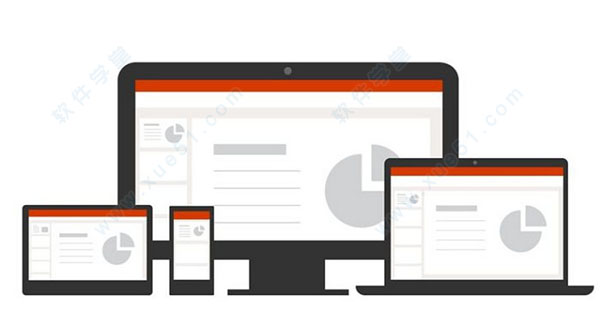 移动1. 全面优化的丰富的移动端特性
移动1. 全面优化的丰富的移动端特性移动邮件客户端Outlook,带来一致/熟悉的邮件体验并管理 Outlook 和其他电子邮件帐户和日历,以及链接 Exchange Online 和 Gmail 的任何邮件帐户。
2. 移动体验迎合现代工作习惯为手机和平板电脑优化的 Word、Excel 和 PowerPoint 使员工能够从任何地方完成工作。
3. 企业社交和主流社交平台的强协同性
4. 完善的生态系统交付出色移动应用微软将提供全平台 EMS 套件管理和保护移动生产力,并借助 Azure 信息防护对文件,数据进行分类/标记和加密。其中企业移动和安全套件可跨平台保护用户身份和企业数据,使用户免受身份的攻击。
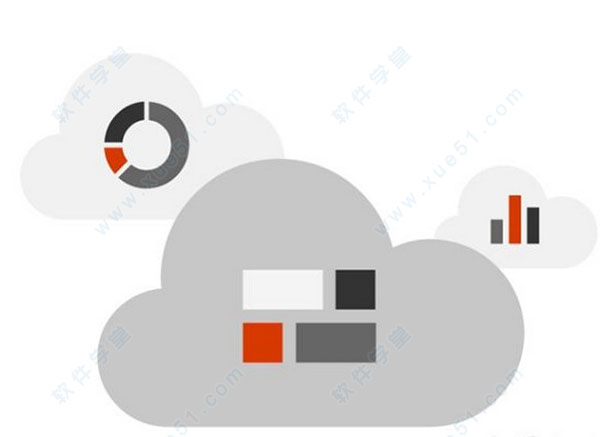 智能1. 超越想象的办公智能化
智能1. 超越想象的办公智能化Delve 可帮助员工查找到相关的内容和人,同时保持敏感文档的安全和控制现有的用户权限。通过 Delve,无论在单位或外出时都能查看个人内容,可基于现有的权限设定控制敏感信息的可见性。
利用 MyAnalytics 强大的洞察功能可随时洞察会议发生时间,以做出最好的调整。通过跟踪邮件阅读率和响应时间,可深知工作时间如何分配。
2. 让普通信息工作者成为专家Designer 允许用户使用智能工具创建强大的演示文稿,仅通过几个快速步骤可帮助任何人创建抛光的幻灯片,分分钟排出惊艳的 PPT 页面。
3. 形成深刻的商业见解Power BI 可赋予每个人洞察,它可以连接来自任何公众,个人以及公司的数据并将所有数据整合在一起。它还可以与Excel一起工作,为私人或公司提供实时洞察,以及业务的 360 度可视化视图。
Excel 可帮助企业分析数百万行数据,并利用新型图表可视化呈现财务以及地理空间等多层级数据,还可将数据从 Excel 直接发布到 Power BI。
4. 前沿 IT 技术的整合Office 365 微助理融合微软人工智能技术,支持语音回复长邮件、便捷的模板和图表搜索、通过人脸识别自动创建幻灯片、安全存档、同事圈提问等一系列全新功能,让微信办公体验变得更自然、更智能、更便捷。
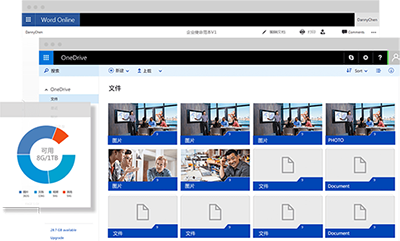 可信1. 强大的网络防护打造安全堡垒
可信1. 强大的网络防护打造安全堡垒Office 365 可以防范高级威胁,使用 Azure Information Protection 可内置企业级安全,加密数据以及访问限制,防止数据泄漏,并配置保护信息策略。
2. 企业级的可靠性通过遍布世界主要国家和地区的 100+ 数据中心以及微软全球化的网络覆盖。微软云的光纤网络的长达 140万英里,相当于从地球到月亮的距离的 6 倍!
3. 恪守隐私原则让客户通过 Office 365 保持操作透明化,在多个数据中心保留了数据的多个副本备份,并明确告知客户数据位于何处,雄厚财力支撑 99.9% 财务保障承诺。
4. 全球合规性全球最高标准、中国通过信息安全等级保护 ( MLPS ) 三级测评,ISO27001 是全球最好的安全评测标准之一。微软提供合规支持性,其中包括:ISO27018、HIPAA、欧盟 Model Clauses 条款、GDPR(欧盟的《一般数据保护条例》)等,同时满足 Customer Lockbox 数据访问的合规义务。
微软通过高级数据管理,高级电子发现,客户锁箱和服务合规性帮助客户满足合规性需求。
5. 服务运营透明化让客户通过 Office 365 保持操作透明化,监控服务、跟踪问题,并获得可用性历史记录视图。
在多个数据中心保留了数据的多个副本备份,并明确告知客户数据位于何处;明确告知客户在何种情况下谁有权限访问其数据。
实用技巧
在Mac上更新使用Office 365 获取 Outlook 中的电子邮件
在将用户的域添加到Office 365后,用户可以在Office 365门户中使用电子邮件地址发送和接收电子邮件。如果用户还希望将Office 365电子邮件与桌面上的Outlook程序一起使用,用户也可以执行该操作。(如果用户具有Outlook2010或2007,请确保先运行Office 365桌面设置以使其正常工作。)
1、在桌面上,打开Outlook。例如,单击Windows的“开始”》“所有程序”》“MicrosoftOffice”》“MicrosoftOutlook2013”。
2、单击“文件”》“帐户信息”》“添加帐户”。
3、选择“电子邮件帐户”,然后键入用户的姓名和Office 365电子邮件地址(它也是用户的用户ID)以及密码。
4、单击“下一步”。Outlook将与Office 365联系并设置用户的邮箱。
5、按照其余说明完成在Outlook中添加帐户的操作。
提示:如果用户没有自定义域或只是试用该服务,用户也可以设置Outlook以使用原始onmicrosoft.com电子邮件地址。
在设置之前,请确保用户的Office 365电子邮件正常工作
要将Office 365电子邮件与Outlook一起使用,必须先在该服务中对其进行正确设置。
(1)如果用户使用小型企业版计划:在添加自定义域时,用户是否完成了向导中的所有步骤,包括完成将名称服务器(NS)记录更改为Office 365的过程?通过执行较后一个步骤,Office 365可以在用户的域中设置电子邮件。
(2)如果用户管理自己的DNS记录:如果用户使用企业版或中型企业版计划,用户是否在DNS托管提供商中为ExchangeOnline设置了MX和CNAME记录?电子邮件需要使用这些记录才能正常工作。如果用户使用小型企业版计划并跳过向导的较后一个步骤,用户也需要创建这些记录(了解如何在很多常用的域注册机构中为小型企业版或者企业版或中型企业版设置电子邮件记录)。
(3)如果用户无法在门户中正常使用电子邮件:如果Office 365电子邮件在门户中无法正常工作,则在桌面上的Outlook中也可能无法正常工作。先找出Office 365问题(参阅下面的疑难解答部分中的步骤),然后为Outlook设置Office 365电子邮件地址。

常见问题
1、Office 365 企业版 E1 能否与我的 Office 副本一起使用?Office 365 企业版 E1 与适用于 Mac 的新 Office、Office 2013 和 Office 2011 工作最佳。之前的版本(如 Office 2010 和 Office 2007)可与功能有所减少的 Office 365 一起使用。无需通过桌面版 Office 使用企业版 E1。但是,如果将桌面版 Office 连接到 Office 365 服务,你将会得到更丰富的体验,并能够离线工作。
2、我能否切换到其他 Office 365 计划?(1)、能。如果需要升级,你可以将帐户转换到其他计划。例如,可以从 Office 365 商业版计划升级到 Office 365 企业版计划。
(2)、大多数情况下,可使用管理中心的切换计划向导来升级计划。如果订阅有 300 名以上的用户,或者使用预付卡购买了计划,则无法使用切换计划向导。可手动升级无资格使用切换计划向导的计划。深入了解如何升级 Office 365 计划。
(3)、注意:升级帐户时,无论你是在 Office 365 帐户中使用自己的域名,还是使用 Office 365 设置域名,域名都将转入新帐户。
3、Microsoft FastTrack 是什么?(1)、适用于 Office 365 的 Microsoft FastTrack 是客户成功服务,可帮助你顺利自信地迁移到 Office 365,更快速地实现业务价值。
(2)、FastTrack 中心是由全球数百位工程师组成的一个团队,他们致力于为 IT 专业人士和合作伙伴提供成功的 Office 365 体验。
(3)、我们的 FastTrack 工程师将为你提供远程个性化协助,可助你准备技术环境,确保载入和迁移顺畅。
(4)、FastTrack 中心将在客户购买 Office 365 后 30 天内联系有资格的客户。如果客户拥有 Office 365 商业版和企业版计划以及付费 Kiosk 和非营利计划至少 50 个名额,也可在 Office 365 中享用 FastTrack 资源和服务。






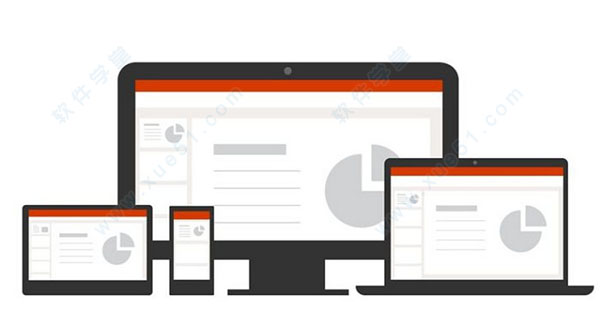
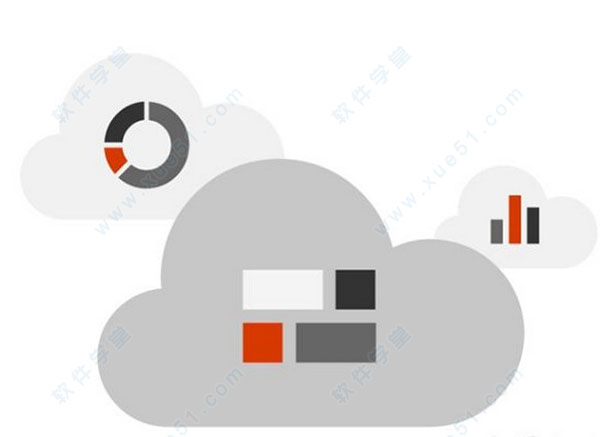
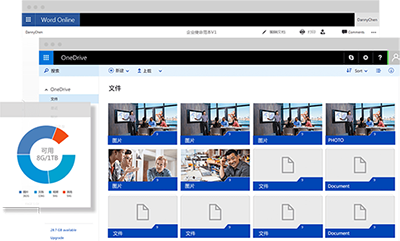

 office365 v1.0
13.79MB
简体中文
office365 v1.0
13.79MB
简体中文
 office365激活密钥 v1.0
7MB
简体中文
office365激活密钥 v1.0
7MB
简体中文
 office365v1.0个人版
11.7MB
简体中文
office365v1.0个人版
11.7MB
简体中文
0条评论